Οδηγός χρήσης Numbers για iPhone
- Καλώς ορίσατε
- Τι νέο υπάρχει
-
- Πρώτα βήματα με το Numbers
- Εισαγωγή στις εικόνες, γραφήματα και άλλα αντικείμενα
- Δημιουργία υπολογιστικού φύλλου
- Άνοιγμα υπολογιστικών φύλλων
- Αποφυγή ακούσιας επεξεργασίας
- Εξατομίκευση προτύπων
- Χρήση φύλλων
- Αναίρεση ή επανάληψη αλλαγών
- Αποθήκευση του υπολογιστικού φύλλου σας
- Εύρεση υπολογιστικού φύλλου
- Διαγραφή υπολογιστικού φύλλου
- Εκτύπωση υπολογιστικού φύλλου
- Αλλαγή του φόντου φύλλου
- Αντιγραφή κειμένου και αντικειμένων μεταξύ εφαρμογών
- Βασικά στοιχεία για την οθόνη αφής
-
- Αναδίπλωση κειμένου για να χωρέσει σε κελί
- Επισήμανση κελιών
- Αλφαβητική ή αριθμητική ταξινόμηση δεδομένων σε πίνακα
- Φιλτράρισμα δεδομένων
-
- Παρουσίαση των συγκεντρωτικών πινάκων
- Δημιουργία συγκεντρωτικού πίνακα
- Προσθήκη και διευθέτηση δεδομένων συγκεντρωτικού πίνακα
- Αλλαγή του τρόπου ταξινόμησης, ομαδοποίησης των δεδομένων συγκεντρωτικού πίνακα, και άλλα
- Ανανέωση συγκεντρωτικού πίνακα
- Προβολή των δεδομένων προέλευσης για μια τιμή συγκεντρωτικού πίνακα
-
- Αποστολή υπολογιστικού φύλλου
- Εισαγωγή στη συνεργασία
- Πρόσκληση άλλων για συνεργασία
- Συνεργασία σε κοινόχρηστο υπολογιστικό φύλλο
- Προβάλετε την πιο πρόσφατη δραστηριότητα σε ένα κοινόχρηστο υπολογιστικό φύλλο
- Αλλαγή των ρυθμίσεων ενός κοινόχρηστου υπολογιστικού φύλλου
- Διακοπή κοινής χρήσης ενός υπολογιστικού φύλλου
- Κοινόχρηστοι φάκελοι και συνεργασία
- Χρήση του Box για συνεργασία
- Πνευματικά δικαιώματα
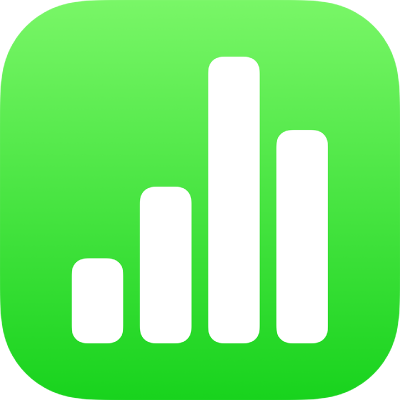
Προσθήκη αντικειμένων σε κελιά στο Numbers στο iPhone
Μπορείτε να επικολλήσετε εικόνες, σχήματα, γραμμές, γραφήματα και εξισώσεις σε κελιά πίνακα. Όταν επικολλάτε ένα αντικείμενο σε ένα κελί, προστίθεται ως γέμισμα εικόνας (φόντο) στο κελί. Μπορείτε να αλλάξετε τον τρόπο γεμίσματος του αντικειμένου στο κελί ή να προσθέσετε κείμενο που να εμφανίζεται μπροστά από το αντικείμενο.
Σημείωση: Αν επικολλήσετε ένα σχήμα που περιέχει κείμενο, επικολλάται μόνο το κείμενο στο κελί.
Προσθήκη αντικειμένου σε κελί
Αγγίξτε ένα αντικείμενο στο υπολογιστικό φύλλο σας και μετά αγγίξτε «Αντιγραφή» ή «Αποκοπή» (με την αποκοπή το αντικείμενο αφαιρείται από την αρχική του θέση).
Αγγίξτε το κελί όπου θέλετε να προσθέσετε το αντικείμενο.
Αγγίξτε το κελί ξανά και μετά αγγίξτε «Επικόλληση».
Από προεπιλογή, το Numbers αλλάζει την κλίμακα του αντικειμένου για να χωρέσει στο κελί. Για να αλλάξετε το μέγεθος του αντικειμένου, μπορείτε να αλλάξετε το μέγεθος της γραμμής.
Διαγραφή αντικειμένου από ένα κελί
Αγγίξτε το κελί και μετά αγγίξτε το
 .
.Αγγίξτε «Κελί» στο πάνω μέρος των στοιχείων ελέγχου μορφοποίησης.
Αγγίξτε «Γέμισμα κελιών» (ίσως χρειαστεί να σαρώσετε προς τα πάνω για να δείτε την επιλογή), αγγίξτε «Προεπιλογή» και μετά αγγίξτε «Κανένα» (ίσως χρειαστεί να σαρώσετε προς τα αριστερά για να δείτε αυτήν την επιλογή).
Μπορείτε επίσης να προσθέσετε πλαίσια επιλογής, βαθμολογίες αστεριών, ρυθμιστικά και αναδυόμενα μενού σε κελιά πίνακα. Δείτε την ενότητα Προσθήκη πλαισίων επιλογής και άλλων στοιχείων ελέγχου σε κελιά.